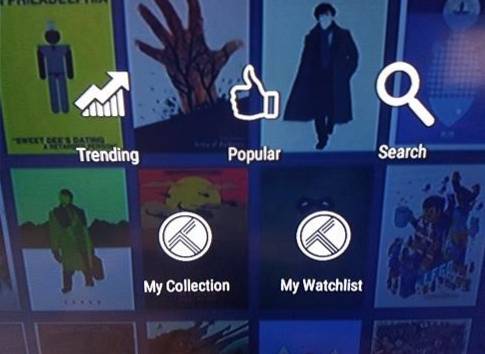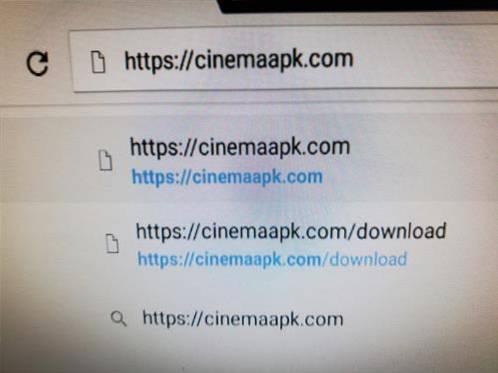In deze gids laat ik je zien hoe je Sportz TV IPTV APK op FireStick installeert. Deze app wordt ondersteund op alle bestaande Fire TV-apparaten en Android TV-boxen.
Als u een bestaande Sportz TV-gebruiker bent en problemen ondervindt met het streamen / laden van kanalen, volgt hier de gids die u kunt volgen om het probleem op te lossen.
Sportz TV is een van de beste IPTV-services voor FireStick die ik onlangs ben tegengekomen. Deze app is geschikt voor een breed scala aan mediatypen, waaronder live tv en video-on-demand (films en tv-shows). Je vindt een overvloed aan inhoud in elke categorie (meer dan ik ooit zou kunnen streamen). Het actieve team van ontwikkelaars achter deze app blijft ook vrij regelmatig nieuwe inhoud toevoegen.
Met een ongelooflijk gebruiksvriendelijke en vloeiende interface en streaming van hoge kwaliteit, komt Sportz TV ook op onze lijst met beste apps voor FireStick.
Sportz TV is een betaalde app en dus blijkbaar beter onderhouden dan zijn gratis tegenhangers. Ik moet nog een niet-werkende stream vinden. De app wordt geleverd met veel functies, waarvan de functie voor meerdere schermen een van de grootste hoogtepunten is. Ik denk dat Sportz TV voor FireStick net zo goed de enige app is die je nodig zou kunnen hebben voor al je streamingbehoeften.
Tophoogtepunten van de Sportz TV FireStick-app
Hier zijn enkele van de belangrijkste functies van de Sports TV-app op FireStick:
- Duizenden Live TV / IPTV-kanalen uit de VS en over de hele wereld
- Tal van on-demand inhoud, waaronder uw favoriete films en shows
- Streaming van hoge kwaliteit met een resolutie tot 1080p
- Gebruiksvriendelijke interface met een professionele touch en gemakkelijke navigatie
- Bonusfuncties zoals Multi-Screen-functie
- Catch Up TV beschikbaar
- Hiermee kunt u EPG installeren en gebruiken
- DVR-functionaliteit beschikbaar met compatibele apparaten
- Hiermee kunt u de externe mediaspeler van uw keuze kiezen
- Goed onderhouden
- Lage prijs
Lezen: Hoe een VPN op Fire Stick te installeren en te gebruiken
Aanmelden voor Sportz TV Service
Opmerking: U ontvangt twee aparte e-mails voor twee verschillende inloggegevens. Bewaar de e-mails veilig. Ik heb in de volgende sectie meer informatie gegeven over de inloggegevens van Sportz TV
Om Sportz TV op FireStick te gebruiken, moet u eerst het betaalde maandelijkse abonnement kopen.
U kunt aan de slag met het aanmeldingsproces door een van de abonnementen te kiezen op https://sportz.vodiptv.org/home/pricing
Het Sportz TV-team biedt momenteel alleen maandelijkse abonnementen aan vanaf $ 9,95 per maand. Hier zijn de snelle details van het plan:
- $ 9,95: 2 schermen
- $ 14,95: 3 schermen
- $ 19,95: 4 schermen
Blijkbaar betaalt u maandelijks $ 5 extra voor elk toegevoegd scherm. Met het aantal schermen wordt het aantal toegestane gelijktijdige streams bedoeld. Als u de app voor een gezin wilt gebruiken, kunt u het plan met meer schermen overwegen.
Desalniettemin kunt u altijd aan de slag met het basisplan dat u $ 9,95 per maand kost en later upgraden naar een hoger plan, mocht dat nodig zijn..
Opmerking: Er zijn hier geen gratis proefversies. U kunt er later een aanvragen vanaf uw dashboard. Gratis proefversies zijn niet beschikbaar in het weekend (vrijdag, zaterdag, zondag)
Kies een plan en klik Schrijf je in op de bodem
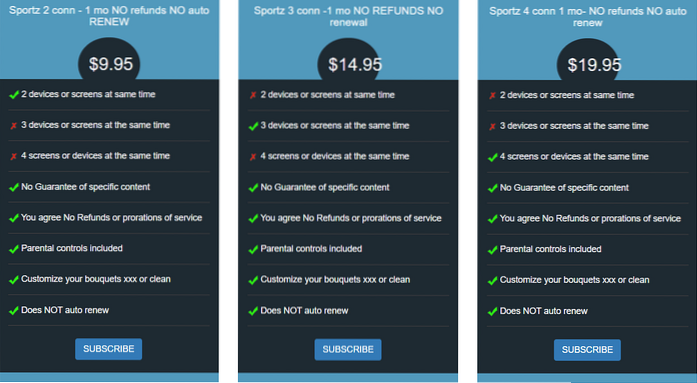
Abonnementswaarschuwing prompt wordt weergegeven. Ik zeg dat je het leest om een beter begrip te krijgen van wat je van plan bent. De Alert bevat ook wat nuttige informatie. Het kan bijvoorbeeld twee uur duren voordat de service is geactiveerd nadat de betaling is uitgevoerd
Klik Ik begrijp het, ga door met het abonnement wanneer je klaar bent
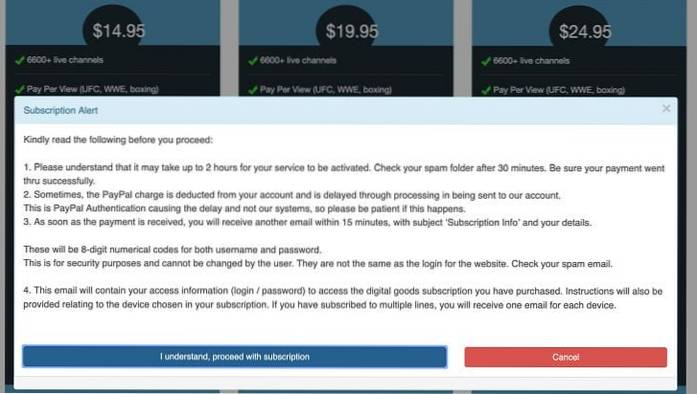
U wordt nu gevraagd om de abonnementsgegevens op te geven. Voer het gewenste in Gebruikersnaam en E-mail.
Belangrijk!!! Het is uiterst belangrijk om een geldig en werkend e-mailadres op te geven. Al uw inloggegevens voor uw app worden naar dit e-mailadres verzonden. U krijgt een automatisch gegenereerde gebruikersnaam en wachtwoord. U KUNT NIET uw eigen maken. U kunt het herstellen vanaf uw webaanmeldingsdashboard
Kies de Apparaat waarop u de Sports TV-app wilt gebruiken. In ons geval is het Amazon FireStick / TV
Klik Abonnement krijgen wanneer je klaar bent
Opmerking: Momenteel kunt u de betaling alleen uitvoeren met uw creditcard / betaalpas
PayPal-betaling werkt niet meer
Belangrijke zaken om op te merken over de nieuwe betalingsverwerker Eskaypay:
- Het ondersteunt geen automatische verlenging
- U moet een nieuwe login aanmaken, zelfs als u de services verlengt
- Verleng daarom alleen als uw abonnement is verlopen
- PayPal heeft de betalingsondersteuning ingetrokken. Eskaypay is slechts de regeling voor tussentijdse betaling
- SportzTV is van plan om een betere betalingsprocessor te gebruiken zodra ze er een vinden
Zodra uw betaling is gelukt, verschijnt er een prompt. U bent met succes geabonneerd op de Sportz TV-services.
Wacht op de e-mails van Sportz TV.
Belangrijke opmerking over de inloggegevens van Sportz TV
Sportz TV zal verzenden TWEE inloggegevens in twee afzonderlijke e-mails.
1) Aanmeldingsgegevens website: Deze gegevens worden gebruikt om in te loggen op uw Sportz TV-dashboard in een webbrowser op http://jc.durextv.xyz/home/login.
Het inloggen op de website helpt u bij het beheren van uw Sportz TV-account. U kunt inloggen met uw e-mailadres / gebruikersnaam en het door het systeem gegenereerde wachtwoord (verzonden in deze e-mail)
U KAN NIET gebruik deze inloggegevens om in te loggen op de Sportz TV FireStick-app
2) App-aanmeldingsgegevens: Sportz TV stuurt de inloggegevens van de app in een aparte e-mail.
Zowel gebruikersnaam als wachtwoord zijn van 8 cijfers
Noteer de gebruikersnaam en het wachtwoord en bewaar ze op een veilige plaats. Bewaar deze e-mail ook veilig. U kunt deze e-mail zelfs doorsturen naar uw andere e-mailadressen als u meerdere e-mails gebruikt.
Hoe Sportz TV APK op FireStick te installeren
Opmerking: als je een bestaande versie van de app al op je FireStick hebt geïnstalleerd, zorg er dan voor dat je deze eerst verwijdert voordat je deze handleiding volgt.
Nu je je hebt aangemeld voor de service en ook de inloggegevens van de app hebt, kun je Sportz TV installeren en gebruiken op FireStick. Hier zijn de installatiestappen:
1- Selecteer VIND op het startscherm van FireStick
Opmerking: als u de oudere versie van FireStick heeft, selecteert u de lens / het vergrootglas in de linkerbovenhoek
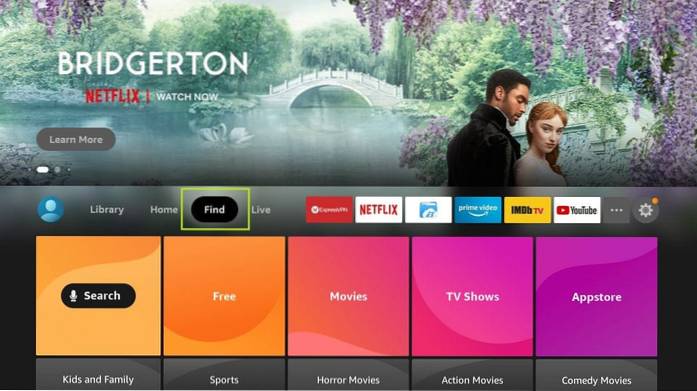
2- Klik Zoeken op het volgende venster
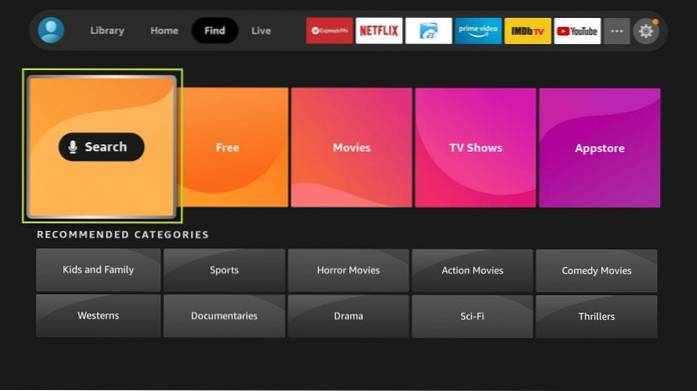
3 - Zoek naar Downloader app en volg de instructies op het scherm om het te installeren
We gaan de Downloader-app om de Sportz TV APK op FireStick te sideloaden / handmatig te installeren
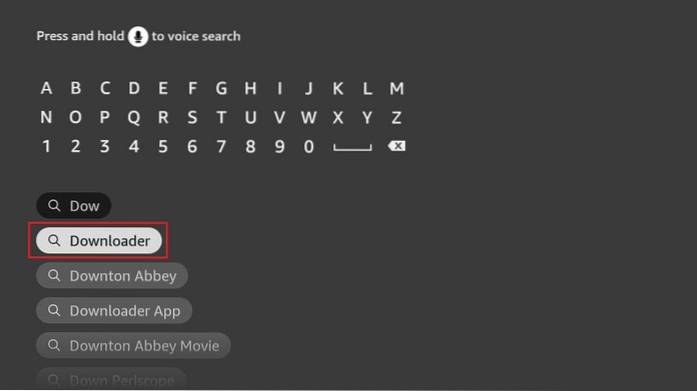
4- Ga naar het startvenster van de FireStick en selecteer Instellingen
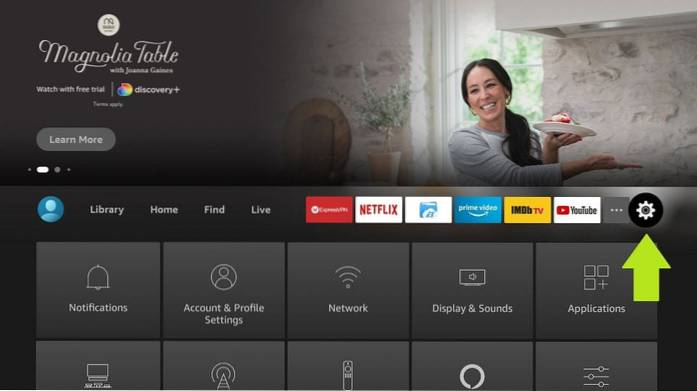
5- Nu open Mijn Fire TV
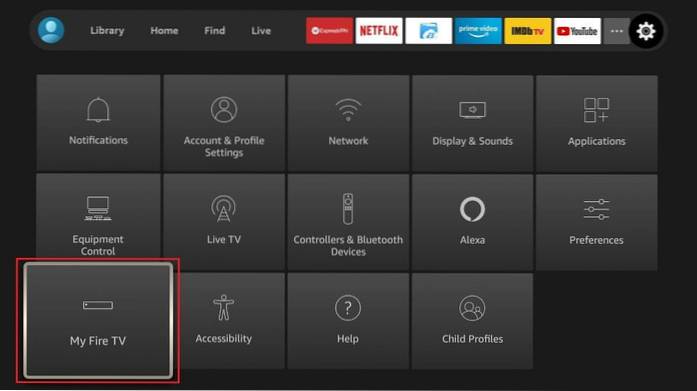
6- Klik Ontwikkelaarsopties
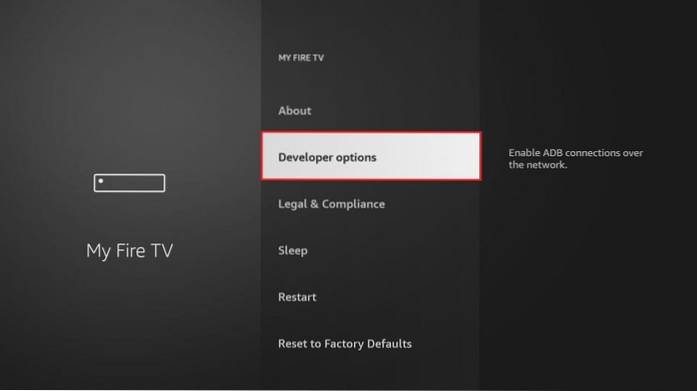
7- Klik in het volgende venster op Installeer onbekende apps
Opmerking: als u de oudere FireStick OS-versie heeft, klikt u op Apps van onbekende bronnen en vervolgens op Inschakelen
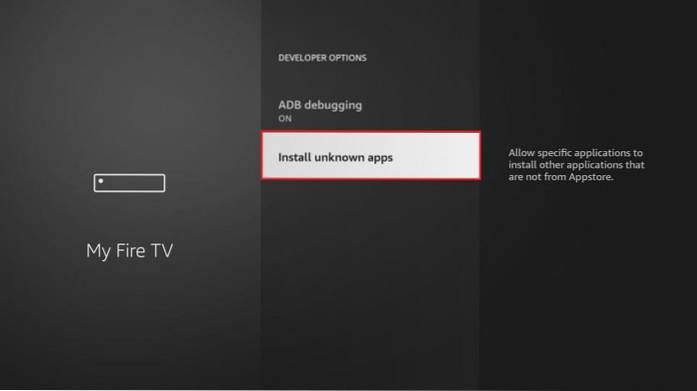
8- Zet de optie AAN voor de Downloader-app
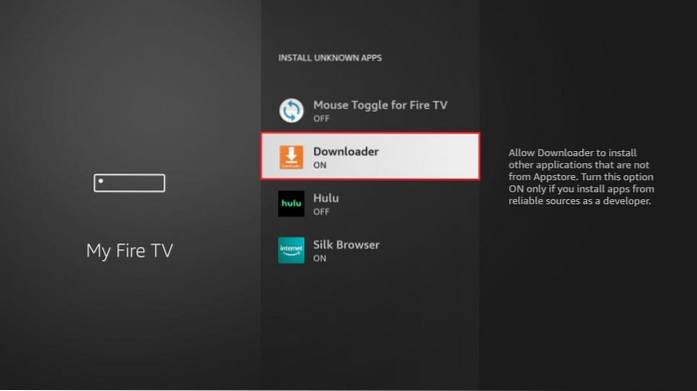
9- Lancering Downloader. Klik in het rechtergedeelte op het URL-veld
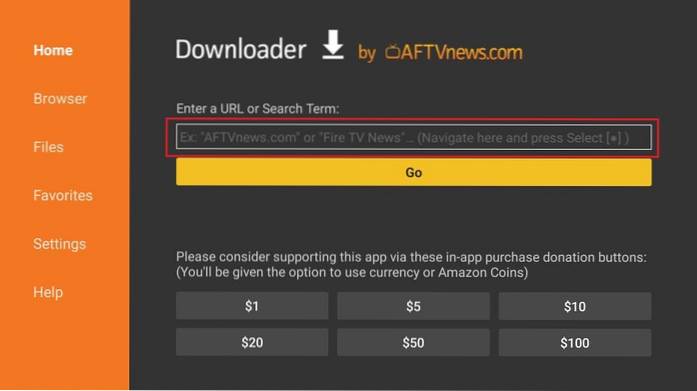
10- Voer de volgende URL in: https: //www.Onze site / stv
Klik GAAN

11- Sportz TV APK wordt gedownload op uw FireStick. Het duurt een minuut of misschien twee
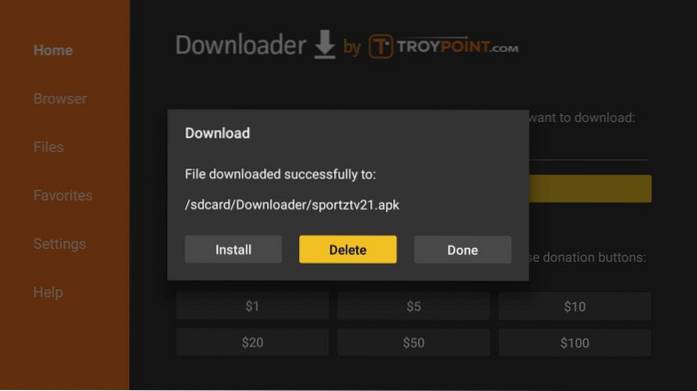
12- Klik Installeren wanneer de volgende prompt wordt weergegeven
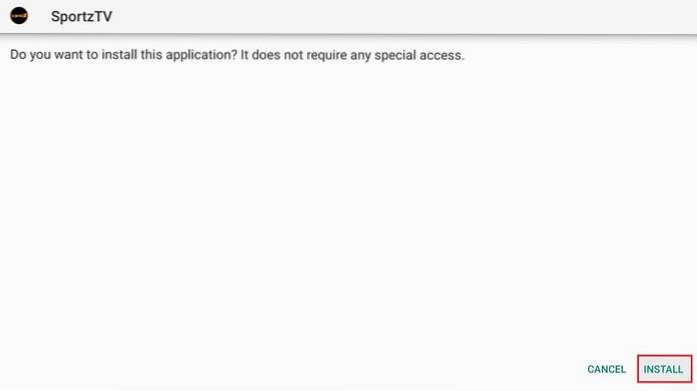
13- Wacht tot de Sportz TV APK op FireStick is geïnstalleerd.
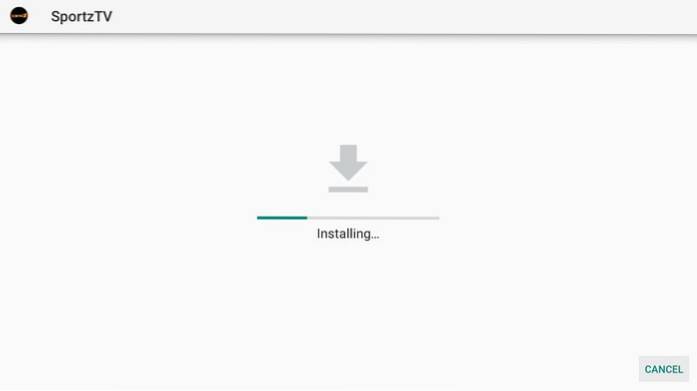
14- Wanneer het App geïnstalleerd melding verschijnt, klik op Gedaan. We klikken niet Open nog

15- Klik Verwijderen op deze Downloader-app-prompt
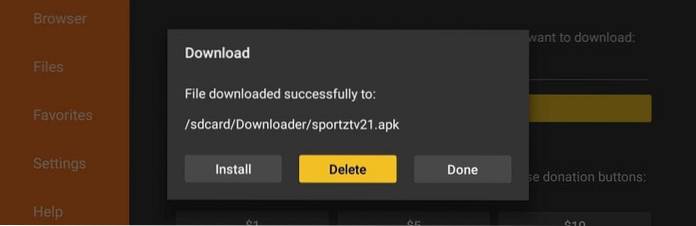
16- Klik Verwijderen opnieuw
Je hebt de Sportz TV APK met succes verwijderd uit de FireStick-opslag. Je hebt deze APK niet meer nodig omdat de app al is geïnstalleerd
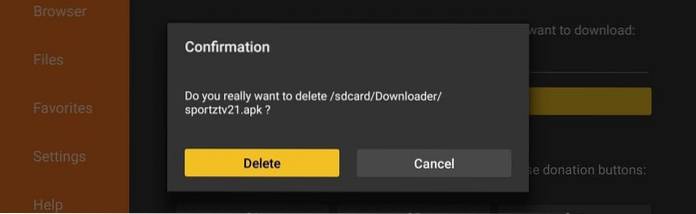
Dit is dus hoe we Sportz TV APK op FireStick installeren. In de volgende sectie verkennen we en leren we de Sportz TV FireStick-app te gebruiken.
Uw FireStick / Fire TV is nu helemaal klaar om uw favoriete inhoud te streamen. Voordat u begint, wil ik u echter waarschuwen dat alles wat u online streamt, zichtbaar is voor uw ISP en de overheid. Dit betekent dat het streamen van gratis films, tv-programma's en sport u in juridische problemen kan brengen.
Gelukkig is er een waterdichte manier om al uw streamingactiviteiten verborgen te houden voor uw internetprovider en de overheid. Het enige wat je nodig hebt, is een goede VPN voor Fire Stick. Een VPN maskeert uw oorspronkelijke IP, dat wil zeggen en helpt u bij het omzeilen van online bewaking, ISP-beperking en geografische beperkingen voor inhoud.
Ik gebruik en beveel persoonlijk ExpressVPN, dat is de snelste en meest veilige VPN. Het is compatibel met alle soorten streaming-apps en is zeer eenvoudig te installeren op Fire TV / Stick.
We moedigen de schending van de auteursrechtwetten niet aan. Maar wat als u per ongeluk inhoud van een onwettige bron streamt? Het is niet altijd gemakkelijk om het verschil te zien tussen een legitieme en illegale bron.
Dus, voordat u begint met streamen op uw Fire Stick / Fire TV, laten we eens kijken hoe u ExpressVPN kunt gebruiken om uw streamingactiviteiten verborgen te houden voor nieuwsgierige blikken..
Stap 1: Abonneer u op ExpressVPN HIER. Het wordt geleverd met een 30 dagen geld-terug-garantie. Dit betekent dat u het de eerste 30 dagen gratis kunt gebruiken en als u niet tevreden bent met de uitvoering (wat hoogst onwaarschijnlijk is), kunt u om de volledige terugbetaling vragen.
Stap 2: Schakel uw Fire TV / Stick in en ga naar de "Zoeken" -optie helemaal links. Typ nu "Expressvpn" (zonder aanhalingstekens) in de zoekbalk en selecteer ExpressVPN wanneer het in de zoekresultaten verschijnt

Stap 3: Klik op "Download" om de ExpressVPN app voor Fire TV / Stick te installeren.
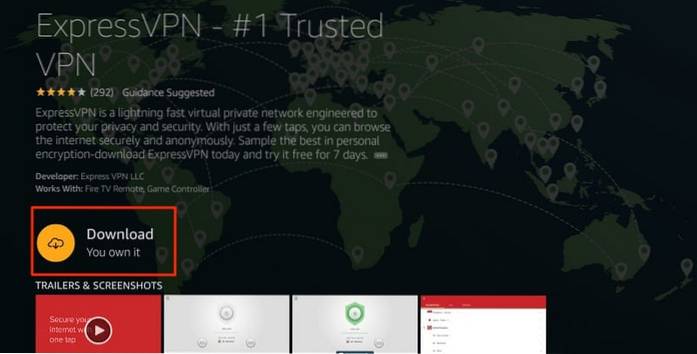
Stap 4: Open de app en voer uw inloggegevens in die u heeft aangemaakt tijdens het kopen van het ExpressVPN-abonnement. Klik op "Inloggen"
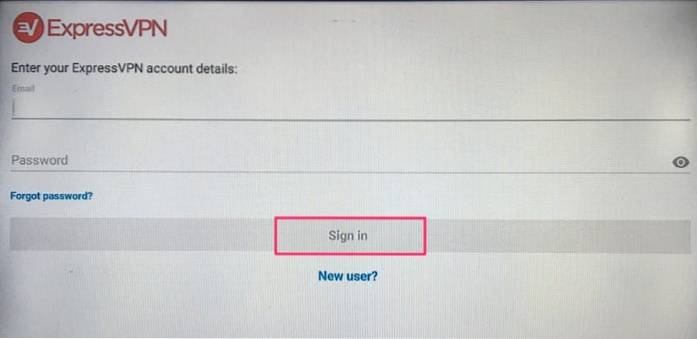
Stap 5: Klik op het Power-pictogram om verbinding te maken met een VPN-server. Dat is alles. Uw verbinding is nu veilig met de snelste en beste VPN voor FireStick.
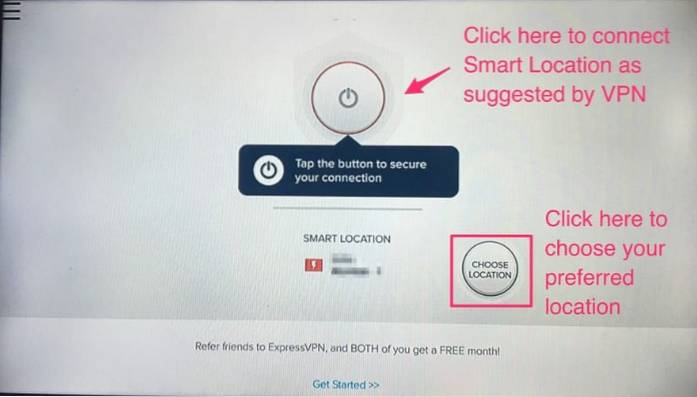
U kunt ook meer gedetailleerde informatie lezen over het gebruik van ExpressVPN met Fire TV / Stick.
Hoe de Sportz TV APK op FireStick te gebruiken
Laten we eerst zien hoe u toegang krijgt tot deze app. Dat komt omdat je de Sportz TV-app nog niet in het startvenster van FireStick zult vinden. Je kunt het echter wel verplaatsen.
Een manier is om de Home-knop op de Amazon FireStick-afstandsbediening een paar seconden ingedrukt te houden totdat een pop-upvenster wordt weergegeven. Klik op Apps in dat venster om naar de sectie te gaan Uw apps en kanalen waar al uw geïnstalleerde apps zich bevinden.
De andere manier is om op het 3-punts pictogram op het startscherm
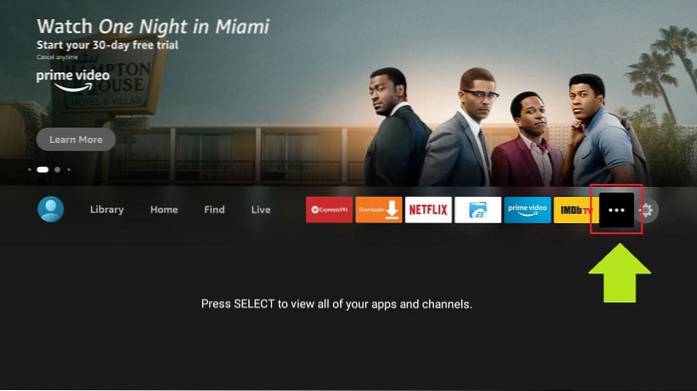
Scrol naar de onderkant van de lijst met apps en klik op Sportz TV
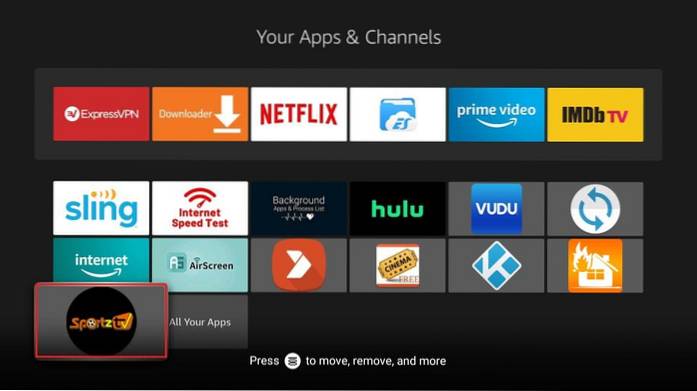
Als u wilt dat de Sportz TV-app liever op het startscherm van FireStick staat, selecteert u de app en drukt u op de menuknop op de afstandsbediening (3 regels). Er wordt een kleine pop-up weergegeven in de rechterbenedenhoek van uw tv. Klik Actie en verplaats de app naar de eerste of tweede rij zodat deze in het startvenster wordt weergegeven.
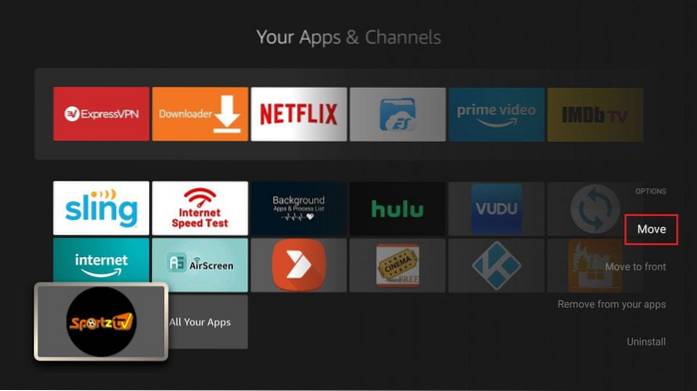
Laat het ons weten en begin met het verkennen van de app.
Wanneer u de app voor de eerste keer start, moet u inloggen met uw App-aanmeldingsgegevens. Zoals ik al eerder zei, moet je een e-mail hebben ontvangen met de inloggegevens van de app.
- Voer de gebruikersnaam en het wachtwoord in
- Voer ook een naam naar keuze in het veld 'Elke naam' in
- Klik op Gebruiker toevoegen
Opmerking: u kunt later meer gebruikers toevoegen. U kunt zoveel gebruikers hebben als u wilt voor een account. Het aantal gelijktijdige streams wordt echter beperkt door uw abonnement. Als je bijvoorbeeld het basisplan voor $ 9,95 hebt gekozen, heb je misschien 5 gebruikers, maar kunnen er slechts 2 tegelijk streamen.
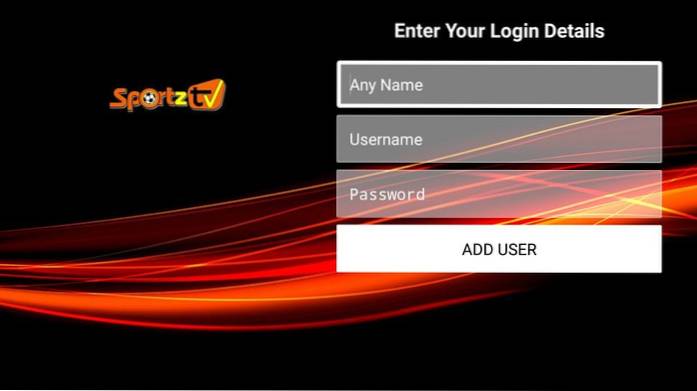
Selecteer in het volgende venster de gebruiker die u hebt toegevoegd en druk lang op de knop Selecteren op de afstandsbediening. Klik Log in om in te loggen op de app en te beginnen met streamen

Wanneer u zich voor de eerste keer aanmeldt, wacht dan een paar minuten totdat de Sportz TV alles klaar heeft gemaakt op FireStick
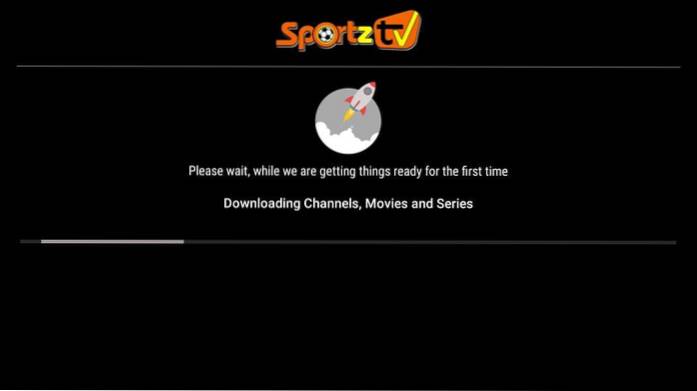
Hier is het hoofdvenster van de Sportz TV FireStick-app

De categorieën zijn vrij duidelijk. U kunt live tv streamen of films en series op aanvraag bekijken.
Hoe de functie voor meerdere schermen van de nieuwste Sportz TV FireStick-app te gebruiken
In de nieuwste versie 2.1 heeft Sportz TV een nieuwe meerdere schermen voorzien zijn van. Met deze functie kunt u tot 4 live tv-streams op één scherm bekijken. Je kunt het ook de split-screen-functie noemen.
U hoeft alleen maar te klikken Meerdere schermen optie in het startvenster van de app om aan de slag te gaan.

Hier is het Multi-Screen-venster
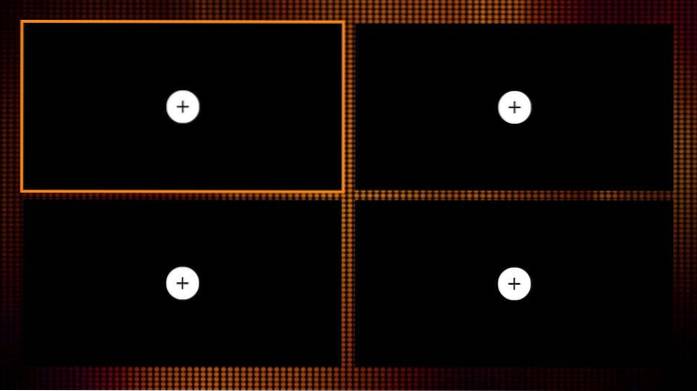
Klik op de optie '+' op het scherm waaraan u de live tv-feed wilt toevoegen. Selecteer het kanaal dat u wilt streamen in het volgende venster.
Belangrijke details over de functie voor meerdere schermen
- De meerdere streams worden tegelijkertijd afgespeeld. Het geluid wordt alleen afgespeeld voor de geselecteerde stream.
- Als u een stream op volledig scherm wilt bekijken, selecteert u en klikt u op die stream.
- In de modus voor volledig scherm kunt u op elk gewenst moment op de knop Terug drukken om terug te keren naar dit venster met meerdere schermen.
- U kunt zoveel feeds tegelijk in het venster met meerdere schermen afspelen als uw abonnement toestaat. Als je meer feeds wilt spelen, moet je meer verbindingen toevoegen. Als je bijvoorbeeld het basisplan van $ 9,95 hebt, kun je maximaal 2 streams spelen
- Elke stream vereist zijn eigen deel van de internetbandbreedte. Deze functie werkt mogelijk niet correct op langzame verbindingen
Handige diverse informatie over de Sportz TV FireStick-app
U kunt beginnen met het streamen van uw favoriete inhoud nadat u de bovenstaande stappen heeft gevolgd. Het is echter mogelijk dat u uw algehele ervaring kunt verbeteren met de aanvullende informatie die ik hier verstrek.
Gebruik MX Player
Hoewel Sportz TV wordt geleverd met een ingebouwde videospeler, raad ik u aan om de MX Player te gebruiken als u bufferproblemen ondervindt.
MX Player is lichtgewicht en soepel
Hoe de mediaspeler te wijzigen
Als u problemen ondervindt met de ingebouwde mediaspeler, kunt u deze altijd wijzigen vanuit de Sportz TV-instellingen
Ga naar de Sportz TV-instellingen vanuit het hoofdvenster en klik op Externe spelers
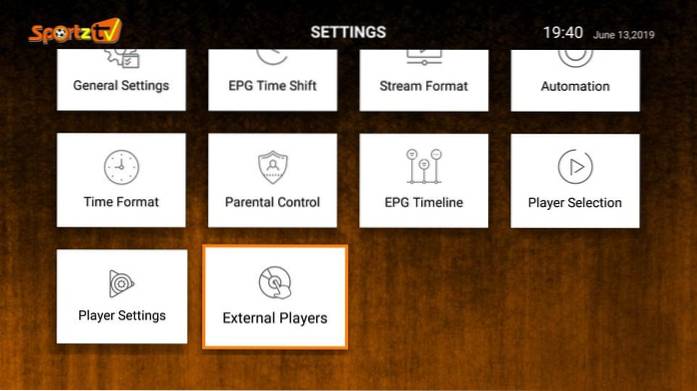
Klik vervolgens op Speler toevoegen
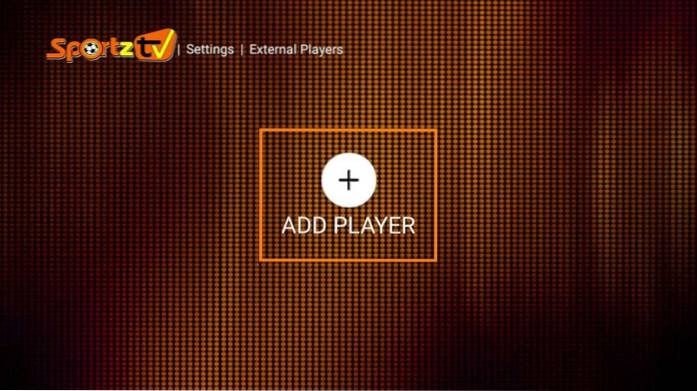
Kies de nieuwe speler die u wilt toevoegen (MX Player aanbevolen)
Let op: je kunt meerdere spelers kiezen
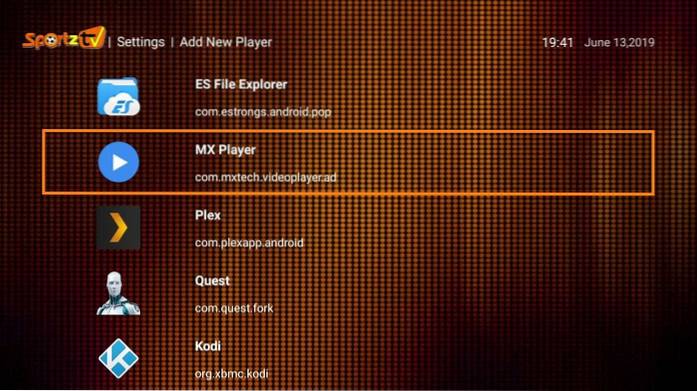
Druk eenmaal op de terugknop om terug te gaan naar het venster Instellingen. Klik Spelerselectie
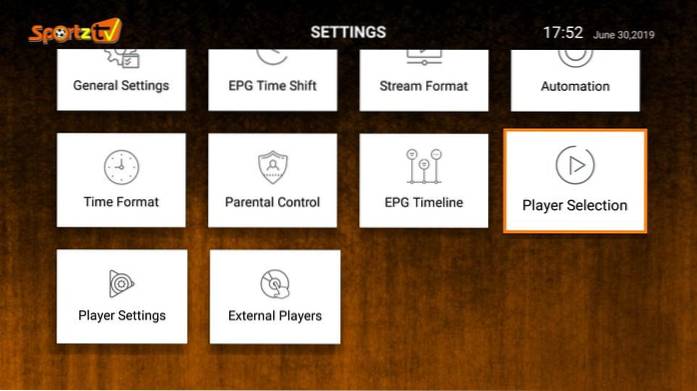
Met de Sportz TV FireStick-app kun je voor elke categorie een andere mediaspeler kiezen. U kunt bijvoorbeeld doorgaan met het afspelen van Live TV in de ingebouwde speler en MX Player voor films of series kiezen
Kies de speler die u aan elke categorie wilt toewijzen
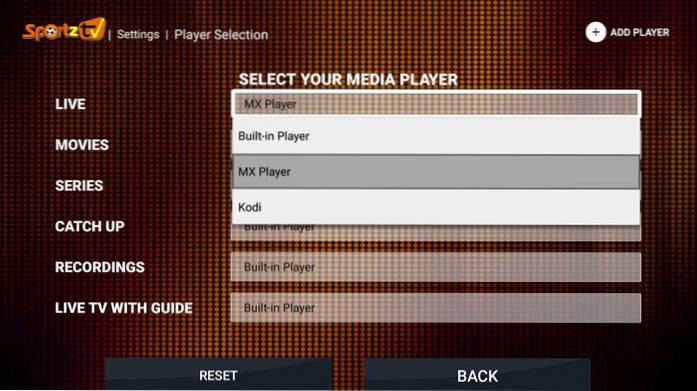
Wijzig de spelerinstellingen in de Sportz TV-app
Klik in het hoofdvenster van de Sportz TV-app op FireStick op het tandwielpictogram in de rechterbovenhoek om naar de instellingen te gaan
Klik Spelerinstellingen optie in het volgende venster
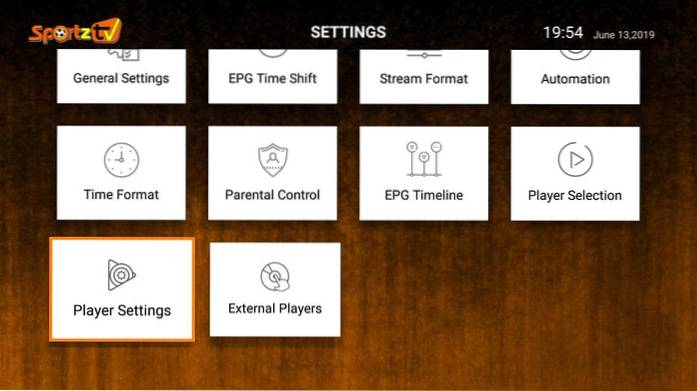
Kiezen Inheems en klik Wijzigingen opslaan
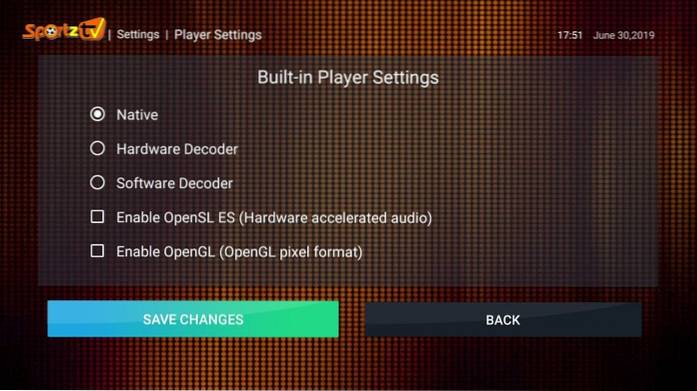
Contact opnemen met het ondersteuningsteam van Sportz TV
We zijn niet aangesloten bij Sportz TV en bieden geen pre- of post-salesondersteuning. U kunt rechtstreeks contact opnemen met het Sportz TV-team
1- E-mail ondersteuning: Log in op https://sportz.vodiptv.org/home/login met de inloggegevens van uw website en klik op Neem contact op in de linkerzijbalk
Vul het formulier in en stuur ze een e-mail
2- Telegram Chat-ondersteuning: Download de Telegram-app op uw gsm, tablet of computer
Gebruik de volgende uitnodigingslink om deel te nemen aan de chatondersteuning: https://t.me/joinchat/FRQVcxA39OZdBLDquzqrTw
Hoe u de aanmeldingsgegevens van uw Sportz TV-app kunt herstellen
Als u uw e-mail met de inloggegevens van uw app bent kwijtgeraakt, kunt u deze als volgt herstellen:
1- Ga naar https://sportz.vodiptv.org/home/login en log in met je Webaanmeldingsgegevens
2- Klik mijn bestellingen in de rechter sectie
3- Klik Lijnen in de Opties kolom
4- Uw gebruikersnaam en wachtwoord worden op de webpagina weergegeven
Vonnis
Ik geloof dat streaming niet beter wordt dan dit voor deze ongelooflijke prijs. U krijgt duizenden tv-kanalen, films en shows voor slechts $ 9,95. Maar de lage prijs belet de ontwikkelaars niet om een uitzonderlijke streamingervaring te bieden. De app heeft een professioneel en gebruiksvriendelijk ontwerp en laat je streamen in een resolutie tot 1080p. Sportz TV is ook snel - met zowel navigatie als streaming. Volg onze gids om u aan te melden voor en gebruik te maken van Sportz TV op FireStick. Heeft u vragen of opmerkingen, laat het ons gerust weten.
Verwant:
Beste IPTV-services
Streams voor ons IPTV
Sapphire Secure IPTV
Perfecte speler voor IPTV
 ComputersHowto
ComputersHowto